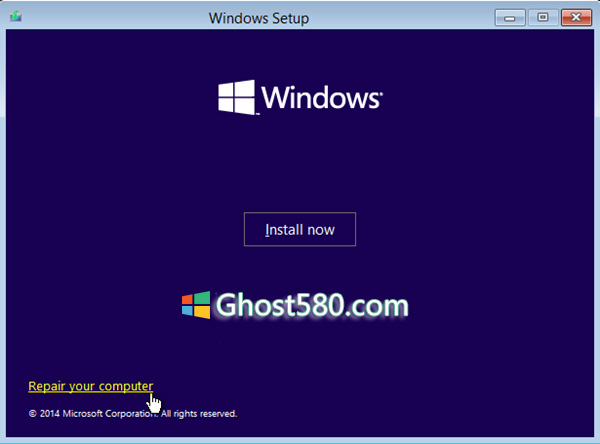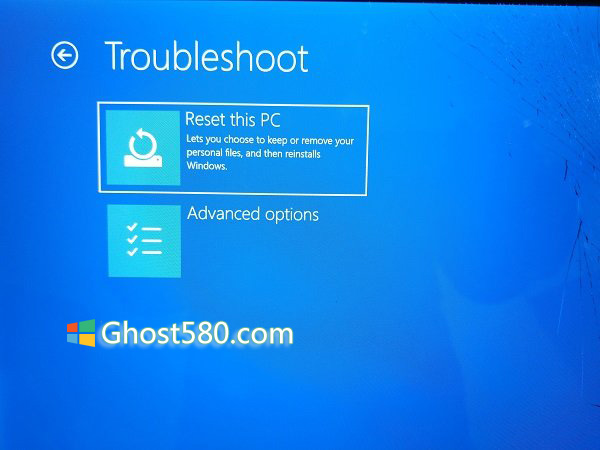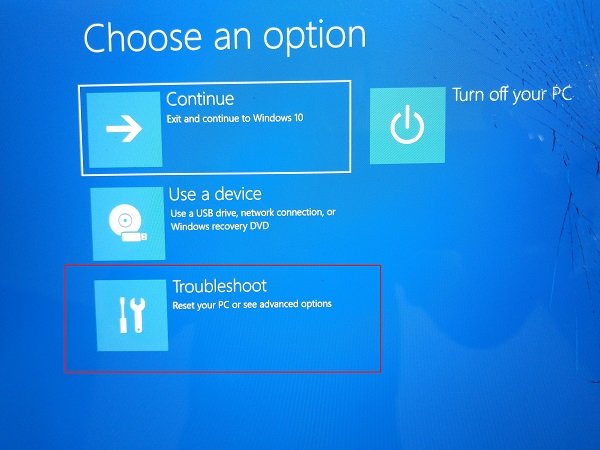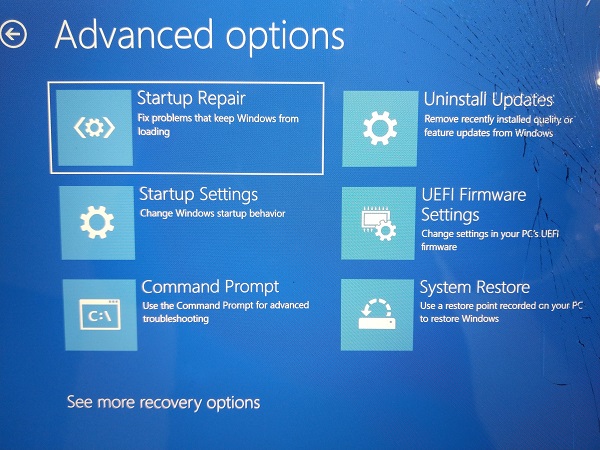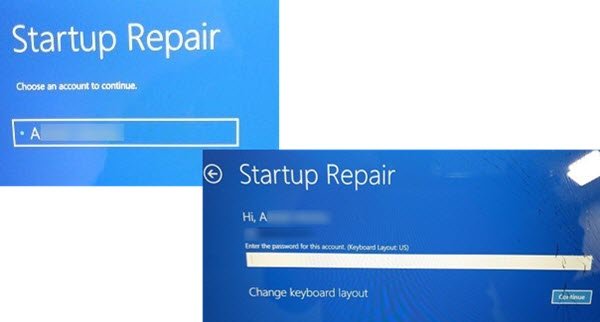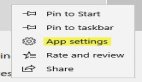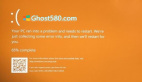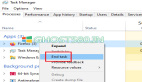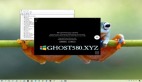如何使用安裝介質(zhì)引導(dǎo)或修復(fù)Windows 10
本文將向您展示如何使用可啟動的安裝USB或DVD介質(zhì)修復(fù)windows 10安裝,而不會丟失數(shù)據(jù)。 如果無法從Windows中訪問windows 10高級選項疑難解答選項,則需要使用USB或DVD介質(zhì)。
使用安裝介質(zhì)修復(fù)windows 10
涉及的步驟是:
--下載Windows ISO
--創(chuàng)建可啟動USB或DVD驅(qū)動器
--從介質(zhì)引導(dǎo)并選擇“修復(fù)計算機”。
--在高級疑難解答下,選擇啟動修復(fù)
如果您無法啟動進(jìn)入windows 10且無法訪問文件,則windows 10啟動修復(fù)可以使用高級恢復(fù)方法修復(fù)一些最常見的問題。 在修復(fù)過程中,您的數(shù)據(jù)不會丟失。
1.下載Windows ISO
雖然不是強制性的,但請確保下載與計算機上安裝的Windows ISO相同的版本。高級疑難解答不依賴于Windows版本,但在需要安裝Windows的全新副本時可以派上用場。
2.創(chuàng)建可啟動USB或DVD驅(qū)動器
獲得ISO后,使用其中一個列出的工具創(chuàng)建可啟動的USB驅(qū)動器。接下來,啟動計算機的BIOS或UEFI,然后選擇USB設(shè)備作為***個啟動設(shè)備,然后選擇硬盤。我們建議使用Rufus,因為它也可以下載ISO。
3.從介質(zhì)引導(dǎo)并選擇“修復(fù)計算機”
從USB驅(qū)動器啟動時,它將啟動windows 10安裝。不要害怕接下來要打,否則你最終會安裝Windows。在***個安裝屏幕上,查找“修復(fù)計算機”鏈接。單擊它。它會將您的計算機啟動到Advanced Recovery。
4.在高級故障排除下
進(jìn)行高級故障排除時,請選擇“高級選項”。
選擇疑難解答。
在“高級選項”屏幕下,您將看到“啟動修復(fù)”。
單擊它并按照說明操作。
此解決方案將解決不允許您啟動到計算機的問題。 在下一個屏幕中,它將顯示管理員帳戶及其名稱。 單擊它,并使用與其關(guān)聯(lián)的電子郵件相關(guān)的帳戶密碼進(jìn)行驗證。
驗證后,它將開始診斷計算機并解決與啟動相關(guān)的任何問題。 如果此步驟失敗并且您無法診斷PC屏幕,此帖子將幫助您。
問題解決后,計算機應(yīng)該像往常一樣重新啟動,您應(yīng)該可以使用它。